Azure Synapse
Mit dem Azure Synapse-Connector können Sie eine Verbindung zu Azure Synapse-SQL-Pools herstellen und SQL verwenden, um die Azure Synapse-Daten abzurufen und zu aktualisieren.
Hinweise
Führen Sie vor der Verwendung des Azure Synapse-Connectors die folgenden Aufgaben aus:
- In Ihrem Google Cloud-Projekt:
- Prüfen Sie, ob eine Netzwerkverbindung eingerichtet ist. Informationen zu Netzwerkmustern finden Sie unter Netzwerkkonnektivität.
- Weisen Sie dem Nutzer, der den Connector konfiguriert, die IAM-Rolle roles/connectors.admin zu.
- Weisen Sie dem Dienstkonto, das Sie für den Connector verwenden möchten, die folgenden IAM-Rollen zu:
roles/secretmanager.viewerroles/secretmanager.secretAccessor
Ein Dienstkonto ist eine spezielle Art von Google-Konto, das einen nicht menschlichen Nutzer repräsentiert. Es muss authentifiziert und autorisiert werden, um Zugriff auf Daten in Google APIs zu erhalten. Wenn Sie kein Dienstkonto haben, müssen Sie eins erstellen. Der Connector und das Dienstkonto müssen zum selben Projekt gehören. Weitere Informationen finden Sie unter Dienstkonto erstellen.
- Aktivieren Sie die folgenden Dienste:
secretmanager.googleapis.com(Secret Manager API)connectors.googleapis.com(Connectors API)
Informationen zum Aktivieren von Diensten finden Sie unter Dienste aktivieren.
Wenn diese Dienste oder Berechtigungen für Ihr Projekt zuvor nicht aktiviert wurden, werden Sie aufgefordert, sie beim Konfigurieren des Connectors zu aktivieren.
Connector konfigurieren
Eine Verbindung ist für eine Datenquelle spezifisch. Wenn Sie also viele Datenquellen haben, müssen Sie für jede Datenquelle eine separate Verbindung erstellen. So erstellen Sie eine Verbindung:
- Rufen Sie in der Cloud Console die Seite Integration Connectors > Verbindungen auf und wählen Sie ein Google Cloud-Projekt aus oder erstellen Sie eines.
- Klicken Sie auf + NEU ERSTELLEN, um die Seite Verbindung erstellen zu öffnen.
- Wählen Sie im Abschnitt Standort den Standort für die Verbindung aus.
- Region: Wählen Sie einen Standort aus der Drop-down-Liste aus.
Unterstützte Regionen für Connectors:
Eine Liste aller unterstützten Regionen finden Sie unter Standorte.
- Klicken Sie auf Weiter.
- Region: Wählen Sie einen Standort aus der Drop-down-Liste aus.
- Führen Sie im Abschnitt Verbindungsdetails folgende Schritte aus:
- Connector: Wählen Sie Azure Synapse aus der Drop-down-Liste der verfügbaren Connectors aus.
- Connector-Version: Wählen Sie die Connector-Version aus der Drop-down-Liste der verfügbaren Versionen aus.
- Geben Sie im Feld Verbindungsname einen Namen für die Verbindungsinstanz ein.
Verbindungsnamen müssen die folgenden Kriterien erfüllen:
- Verbindungsnamen können Buchstaben, Ziffern oder Bindestriche enthalten.
- Buchstaben müssen Kleinbuchstaben sein.
- Verbindungsnamen müssen mit einem Buchstaben beginnen und mit einem Buchstaben oder einer Ziffer enden.
- Verbindungsnamen dürfen maximal 49 Zeichen haben.
- Geben Sie optional eine Beschreibung für die Verbindungsinstanz ein.
- Dienstkonto: Wählen Sie ein Dienstkonto, das über die erforderlichen Rollen verfügt.
- Konfigurieren Sie optional die Verbindungsknoteneinstellungen:
- Mindestanzahl von Knoten: Geben Sie die Mindestanzahl von Verbindungsknoten ein.
- Maximale Anzahl von Knoten: Geben Sie die maximale Anzahl von Verbindungsknoten ein.
Ein Knoten ist eine Einheit (oder ein Replikat) einer Verbindung, die Transaktionen verarbeitet. Zur Verarbeitung von mehr Transaktionen für eine Verbindung sind mehr Knoten erforderlich. Umgekehrt sind weniger Knoten erforderlich, um weniger Transaktionen zu verarbeiten. Informationen zu den Auswirkungen der Knoten auf Ihre Connector-Preise finden Sie unter Preise für Verbindungsknoten. Wenn Sie keine Werte eingeben, ist die Mindestanzahl von Knoten standardmäßig auf 2 (für eine bessere Verfügbarkeit) und die maximale Knotenzahl auf 50 gesetzt.
- Azure Tenant (Azure-Mandant): Mit dieser Eigenschaft wird der Microsoft Azure-Mandant angegeben, der für den Zugriff auf Daten verwendet wird.
- Datenbank: Diese Eigenschaft gibt den Namen der Synapse-Datenbank im serverlosen SQL-Pool oder dedizierten SQL-Pool an .
- Geben Sie unter „Ziele“ die folgenden Properties ein:
- Zieltyp: Wählen Sie im Drop-down-Menü „Hostadresse“ aus.
- Host 1: Geben Sie den SQL-Pool-Endpunkt ein.
- Port 1: Geben Sie den Port für den SQL-Endpunkt ein.
-
Geben Sie optional die folgenden Attribute für SSL ein:
- Enable SSL (SSL aktivieren): Mit dieser Checkbox-Eigenschaft wird festgelegt, ob SSL aktiviert werden soll.
- Trust Store: Mit dieser Eigenschaft wird der Trust Store angegeben. Sie können ein Optionsfeld auswählen, um den Truststore aus „Öffentlich“, „Privat“ oder „Unsichere Verbindung“ auszuwählen.
- Benutzerdefinierter Trust Store: Mit dieser Property wird ein Secret ausgewählt, das den benutzerdefinierten Trust Store im PEM-Format enthält.
- SSL-Clientzertifikat: Mit dieser Eigenschaft wird das SSL-Clientzertifikat angegeben.
- Privater SSL-Clientschlüssel: Mit dieser Eigenschaft wird der private SSL-Clientschlüssel im PEM-Format angegeben.
- Passphrase für SSL-Clientzertifikatschlüssel: Mit dieser Eigenschaft wird die Passphrase für den privaten Schlüssel des SSL-Clients angegeben.
- Klicken Sie optional auf + Label hinzufügen, um der Verbindung ein Label in Form eines Schlüssel/Wert-Paars hinzuzufügen.
- Klicken Sie auf Weiter.
-
Geben Sie im Abschnitt Authentifizierung die Authentifizierungsdetails ein.
- Wählen Sie einen Authentifizierungstyp aus und geben Sie die relevanten Details ein.
Die folgenden Authentifizierungstypen werden von der Azure Synapse-Verbindung unterstützt:
- Nutzerpasswort
- Azure AD
- Klicken Sie auf Next (Weiter).
Informationen zum Konfigurieren dieser Authentifizierungstypen finden Sie unter Authentifizierung konfigurieren.
- Wählen Sie einen Authentifizierungstyp aus und geben Sie die relevanten Details ein.
- Überprüfen: Prüfen Sie Ihre Verbindungs- und Authentifizierungsdetails.
- Klicken Sie auf Erstellen.
Authentifizierung konfigurieren
Geben Sie die Details basierend auf der zu verwendenden Authentifizierung ein.
-
Nutzerpasswort
- Nutzername: Geben Sie den Datenbanknutzernamen ein.
- Kennwort: Secret Manager-Secret mit dem Passwort, das dem Nutzernamen zugeordnet ist.
-
Azure AD
- Client-ID: Die Client-ID, die zum Anfordern von Zugriffstokens verwendet wird. Sie finden sie in der Übersicht der verbundenen App, die im Azure-Portal erstellt wurde.
- Bereich:Eine durch Kommas getrennte Liste der gewünschten Bereiche.
- Client-Secret: Secret Manager-Secret mit dem Konto-Zugriffsschlüssel.
- Autorisierungs-URL: Die Autorisierungs-URL, die Sie beim Erstellen eines OAuth-Clients generieren.
Geben Sie die URL im folgenden Format ein:
https://login.microsoftonline.com/TENANT_IDENTIFIER/oauth2/v2.0/authorize?prompt=consent. Beispiel:https://login.microsoftonline.com/9bxxxxxxxxx8112/oauth2/v2.0/authorize?prompt=consent
Zusätzliche Schritte nach dem Erstellen der Verbindung
Wenn Sie OAuth 2.0 - Authorization code für die Authentifizierung ausgewählt haben, müssen Sie nach dem Erstellen der Verbindung die folgenden zusätzlichen Schritte ausführen:
- Suchen Sie auf der Seite „Verbindungen“ nach der neu erstellten Verbindung.
Der Status für den neuen Connector ist Autorisierung erforderlich.
- Klicken Sie auf Autorisierung erforderlich.
Der Bereich Autorisierung bearbeiten wird angezeigt.
- Kopieren Sie den Wert unter Weiterleitungs-URI in Ihre externe Anwendung.
- Überprüfen Sie die Autorisierungsdetails.
- Klicken Sie auf Autorisieren.
Wenn die Autorisierung erfolgreich ist, wird der Verbindungsstatus auf der Seite Verbindungen auf Aktiv gesetzt.
Erneute Autorisierung für Autorisierungscode
Wenn Sie den Authentifizierungstyp Authorization code verwenden und Änderungen an der Konfiguration in Ihrer Azure Synapse-Anwendung vorgenommen haben, müssen Sie Ihre Azure Synapse-Verbindung noch einmal autorisieren. So autorisieren Sie eine Verbindung neu:
- Klicken Sie auf der Seite Verbindungen auf die gewünschte Verbindung.
Dadurch wird die Seite mit den Verbindungsdetails geöffnet.
- Klicken Sie auf Bearbeiten, um die Verbindungsdetails zu bearbeiten.
- Prüfen Sie im Abschnitt Authentifizierung die Details zum OAuth 2.0-Autorisierungscode.
Nehmen Sie bei Bedarf die erforderlichen Änderungen vor.
- Klicken Sie auf Speichern. Sie werden zur Seite mit den Verbindungsdetails weitergeleitet.
- Klicken Sie im Abschnitt Authentifizierung auf Autorisierung bearbeiten. Dadurch wird der Bereich Autorisieren angezeigt.
- Klicken Sie auf Autorisieren.
Wenn die Autorisierung erfolgreich ist, wird der Verbindungsstatus auf der Seite Verbindungen auf Aktiv gesetzt.
Entitäten, Vorgänge und Aktionen
Alle Integration Connectors bieten eine Abstraktionsebene für die Objekte der verbundenen Anwendung. Sie können nur über diese Abstraktion auf die Objekte einer Anwendung zugreifen. Die Abstraktion wird Ihnen als Entitäten, Vorgänge und Aktionen zur Verfügung gestellt.
- Entität: Eine Entität kann als Objekt oder Sammlung von Attributen in der verbundenen Anwendung oder im verbundenen Dienst verstanden werden. Die Definition einer Entität unterscheidet sich von Connector zu Connector. Beispiel: In einem Datenbank-Connector sind Tabellen die Entitäten, in einem Dateiserver-Connector sind Ordner die Entitäten und in einem Nachrichtensystem-Connector sind Warteschlangen die Entitäten.
Es ist jedoch möglich, dass ein Connector keine Entitäten unterstützt oder keine Entitäten enthält. In diesem Fall ist die Liste
Entitiesleer. - Vorgang: Ein Vorgang ist die Aktivität, die Sie für eine Entität ausführen können. Sie können einen der folgenden Vorgänge für eine Entität ausführen:
Durch Auswahl einer Entität aus der verfügbaren Liste wird eine Liste der Vorgänge generiert, die für die Entität verfügbar sind. Eine detaillierte Beschreibung der Vorgänge finden Sie in den Entitätsvorgängen der Connectors-Aufgabe. Wenn ein Connector jedoch keine der Entitätsvorgänge unterstützt, werden solche nicht unterstützten Vorgänge nicht in der
Operations-Liste aufgeführt. - Aktion: Eine Aktion ist eine Funktion erster Klasse, die über die Connector-Benutzeroberfläche für die Integration verfügbar gemacht wird. Mit einer Aktion können Sie Änderungen an einer oder mehreren Entitäten vornehmen, die von Connector zu Connector unterschiedlich sind. Normalerweise hat eine Aktion einige Eingabeparameter und einen Ausgabeparameter. Es ist jedoch möglich, dass ein Connector keine Aktionen unterstützt. In diesem Fall ist die
Actions-Liste leer.
Systembeschränkungen
Der Azure Synapse-Connector kann maximal 4 Transaktionen pro Sekunde und Knoten verarbeiten. Alle Transaktionen, die dieses Limit überschreiten, werden gedrosselt. Standardmäßig werden für eine Verbindung zwei Knoten (für eine bessere Verfügbarkeit) zugewiesen.
Informationen zu den für Integration Connectors geltenden Limits finden Sie unter Limits.
Unterstützte Datentypen
Die folgenden Datentypen werden für diesen Connector unterstützt:
- BIGINT
- BINARY
- BIT
- CHAR
- DATE
- DATETIME
- DATETIME2
- DATETIMEOFFSET
- DECIMAL
- FLOAT
- DECIMAL
- FLOAT
- GANZZAHL
- GELD
- NCHAR
- NVARCHAR
- REAL
- LSEG
- SMALLDATETIME
- SMALLINT
- SMALLMONEY
- TINYINT
- UNIQUEIDENTIFIER
- VARBINARY
- VARCHAR
Aktionen
Mit dem Azure Synapse-Connector können Sie Ihre gespeicherten Prozeduren und benutzerdefinierten SQL-Abfragen im von Ihrer Azure Synapse-Instanz unterstützten Format ausführen. Zum Ausführen benutzerdefinierter SQL-Abfragen bietet der Connector die Aktion Benutzerdefinierte Abfrage ausführen.
So erstellen Sie eine benutzerdefinierte Abfrage:
- Folgen Sie der detaillierten Anleitung zum Hinzufügen einer Connectors-Aufgabe.
- Wenn Sie die Connector-Aufgabe konfigurieren, wählen Sie unter „Art der auszuführenden Aktion“ die Option Aktionen aus.
- Wählen Sie in der Liste Aktion die Option Benutzerdefinierte Abfrage ausführen aus und klicken Sie dann auf Fertig.
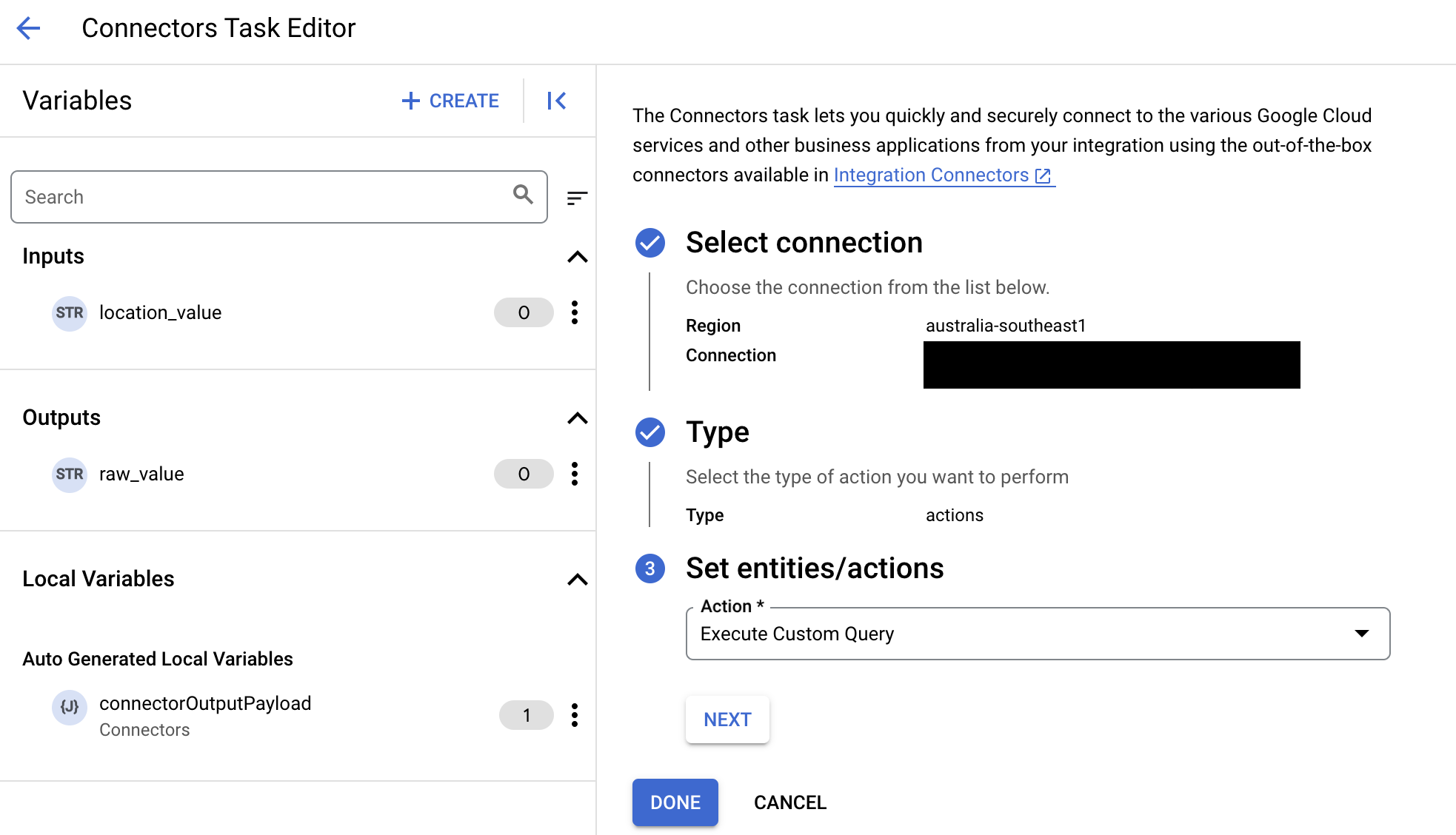
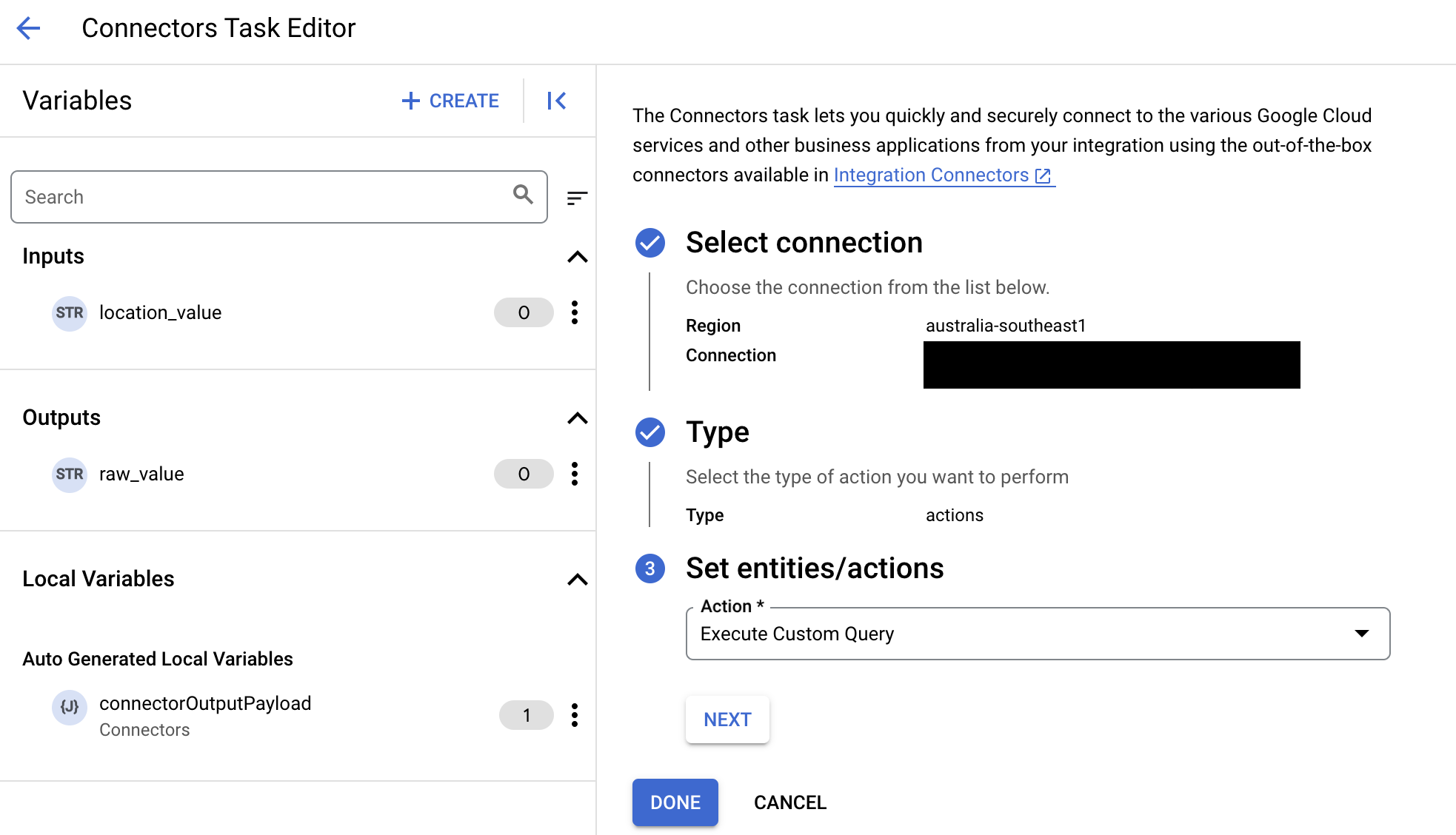
- Maximieren Sie den Abschnitt Aufgabeneingabe und gehen Sie dann so vor:
- Geben Sie im Feld Zeitlimit nach die Anzahl der Sekunden ein, die gewartet werden soll, bis die Abfrage ausgeführt wird.
Standardwert:
180Sekunden. - Geben Sie im Feld Maximale Zeilenanzahl die maximale Anzahl der Zeilen ein, die aus der Datenbank zurückgegeben werden sollen.
Standardwert:
25. - Wenn Sie die benutzerdefinierte Abfrage aktualisieren möchten, klicken Sie auf Benutzerdefiniertes Skript bearbeiten. Das Dialogfeld Skripteditor wird geöffnet.
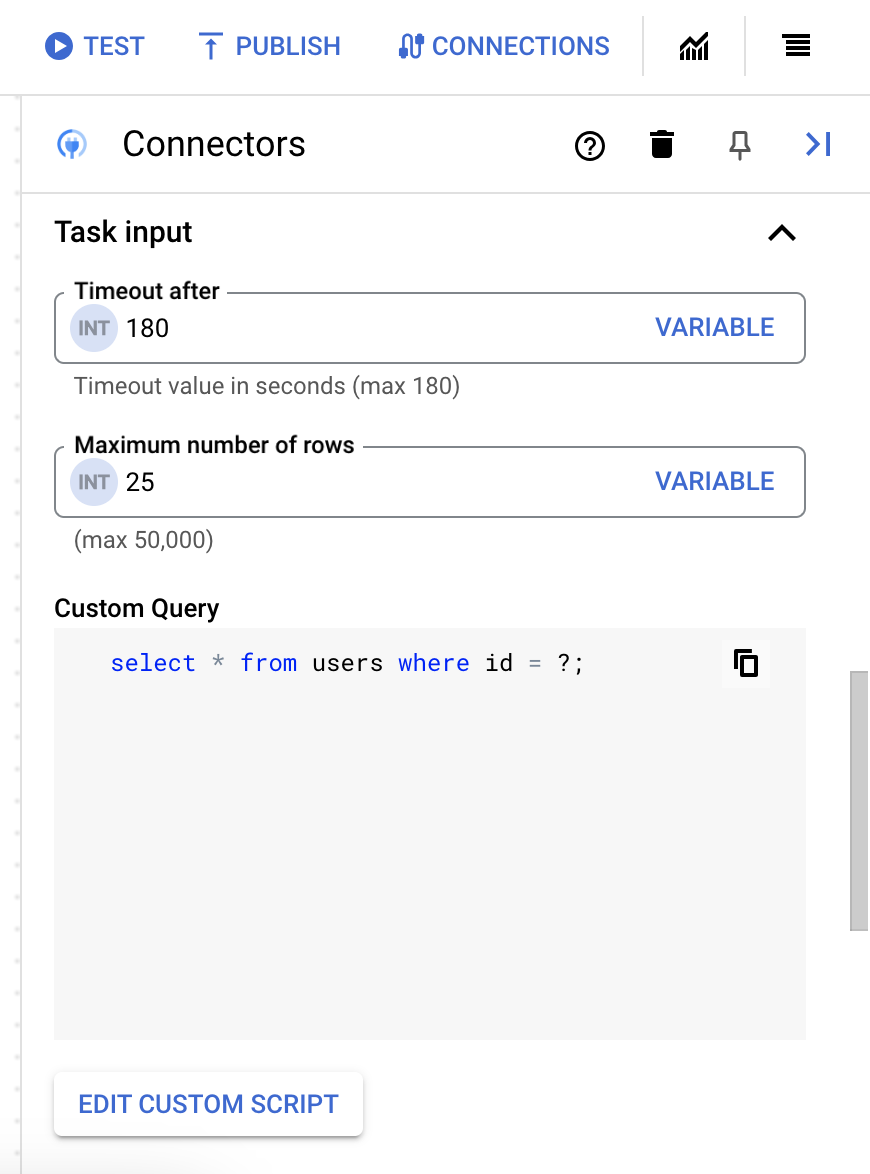
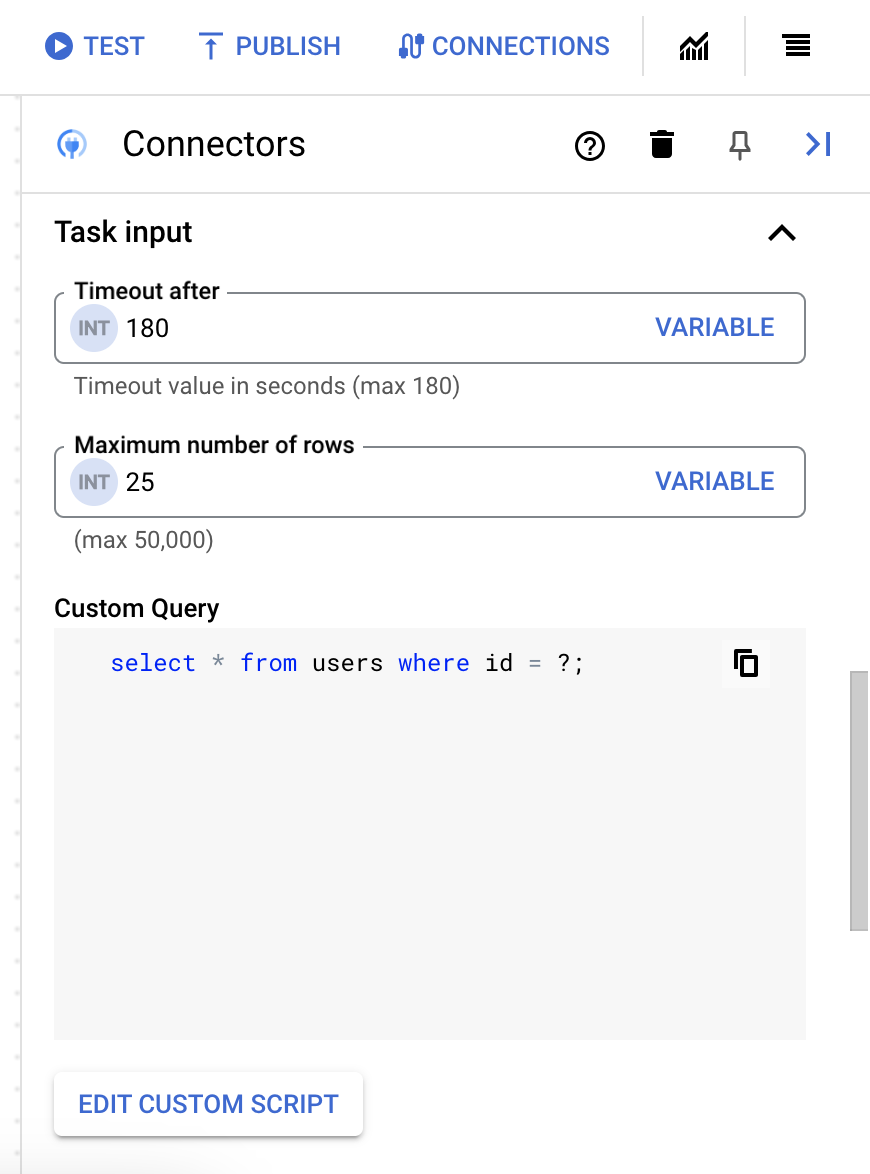
- Geben Sie im Dialogfeld Skripteditor die SQL-Abfrage ein und klicken Sie auf Speichern.
Sie können ein Fragezeichen (?) in einer SQL-Anweisung verwenden, um einen einzelnen Parameter darzustellen, der in der Liste der Abfrageparameter angegeben werden muss. Mit der folgenden SQL-Abfrage werden beispielsweise alle Zeilen aus der Tabelle
Employeesausgewählt, die den für die SpalteLastNameangegebenen Werten entsprechen:SELECT * FROM Employees where LastName=?
- Wenn Sie Fragezeichen in Ihrer SQL-Abfrage verwendet haben, müssen Sie den Parameter hinzufügen, indem Sie für jedes Fragezeichen auf + Parameternamen hinzufügen klicken. Bei der Ausführung der Integration werden diese Parameter sequenziell durch die Fragezeichen (?) in der SQL-Abfrage ersetzt. Wenn Sie beispielsweise drei Fragezeichen (?) hinzugefügt haben, müssen Sie drei Parameter in der richtigen Reihenfolge hinzufügen.
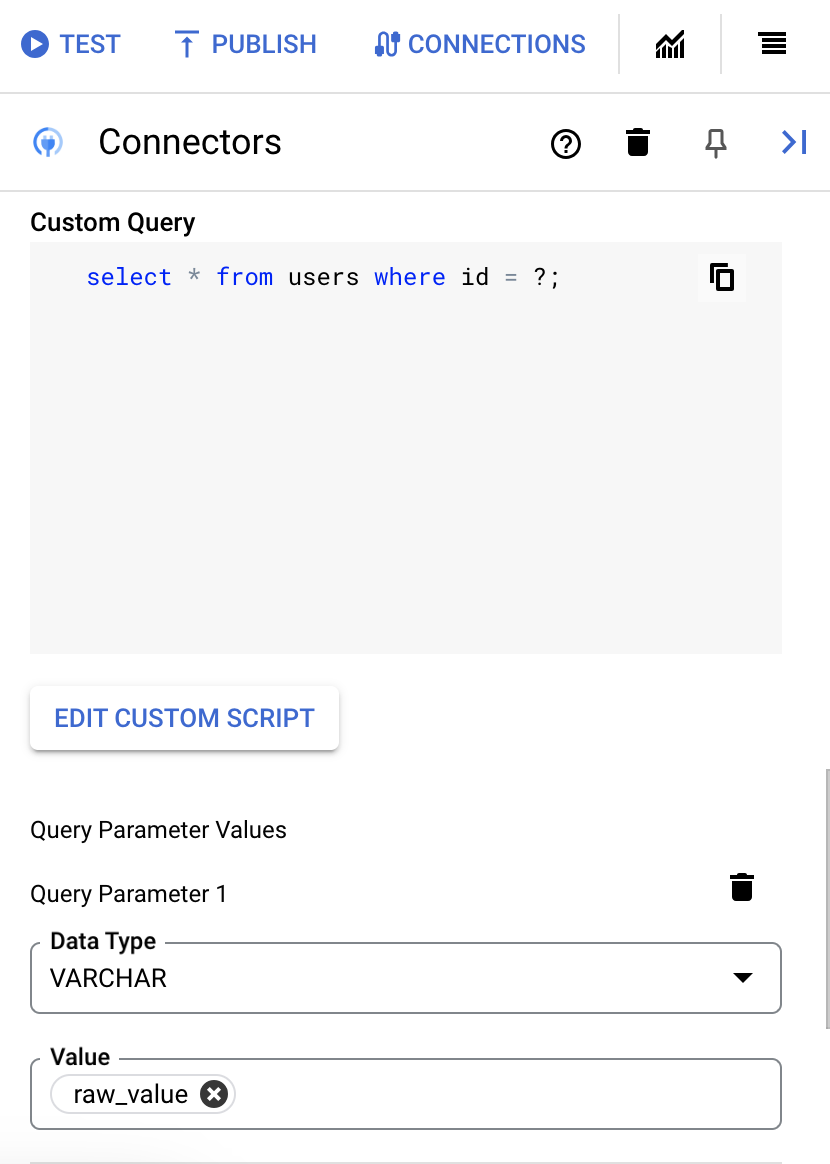
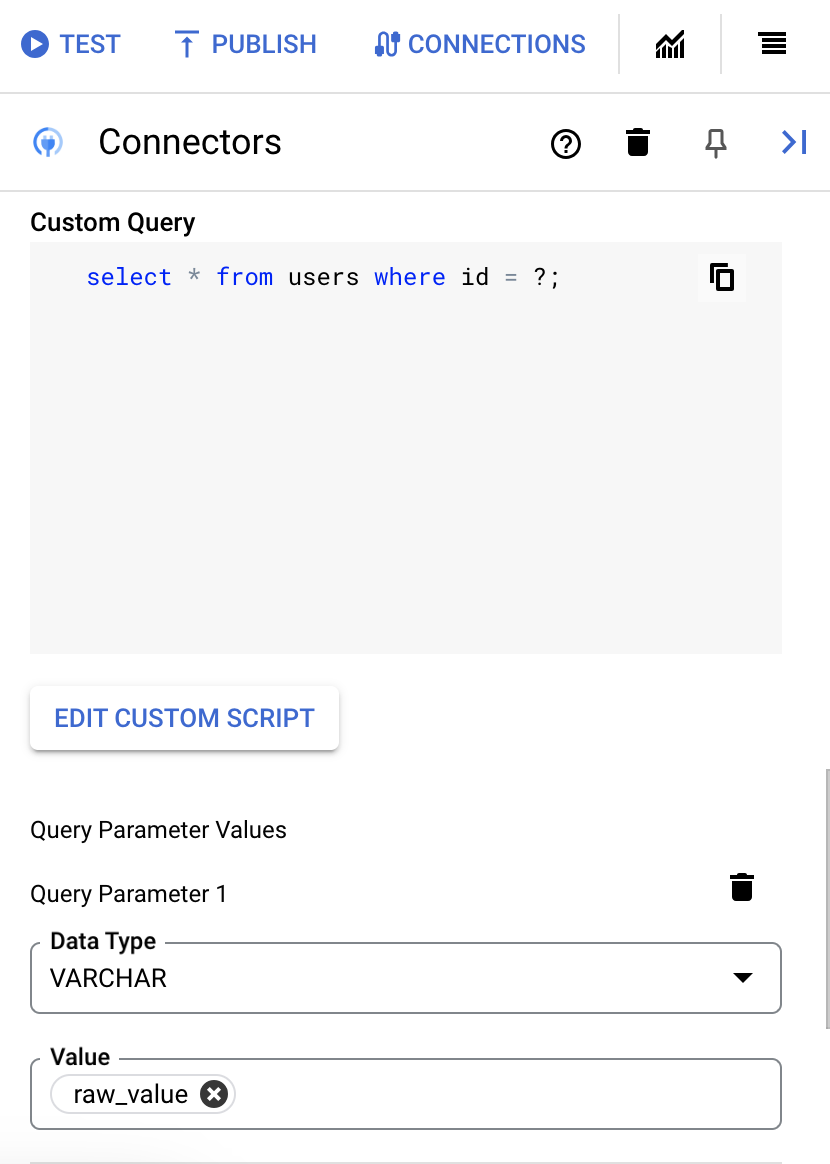
So fügen Sie Abfrageparameter hinzu:
- Wählen Sie in der Liste Typ den Datentyp des Parameters aus.
- Geben Sie im Feld Wert den Wert des Parameters ein.
- Wenn Sie mehrere Parameter hinzufügen möchten, klicken Sie auf + Abfrageparameter hinzufügen.
Die Aktion Benutzerdefinierte Abfrage ausführen unterstützt keine Array-Variablen.
- Geben Sie im Feld Zeitlimit nach die Anzahl der Sekunden ein, die gewartet werden soll, bis die Abfrage ausgeführt wird.
Beispiele für Entitätsvorgänge
Beispiel – Einträge einer Entität auflisten
In diesem Beispiel werden die Datensätze der Entität Users aufgelistet.
- Klicken Sie im Dialogfeld
Configure connector taskaufEntities. - Wählen Sie
Usersaus der ListeEntityaus. - Wählen Sie den Vorgang
Listaus und klicken Sie auf Fertig. - Im Bereich Aufgabeneingabe der Aufgabe Connectors können Sie die filterClause nach Bedarf festlegen.
Wenn Sie die Filterklausel beispielsweise auf
employeeCode='5100' and startDate='2010-01-01 00:00:00'setzen, werden nur die Datensätze aufgelistet, deren employeeCode 5100 und startDate 2010-01-01 00:00:00 ist.
Beispiel: Einzelnen Datensatz aus einer Entität abrufen
In diesem Beispiel wird ein Datensatz aus der Users-Entität abgerufen.
- Klicken Sie im Dialogfeld
Configure connector taskaufEntities. - Wählen Sie
Useraus der ListeEntityaus. - Wählen Sie den Vorgang
Getaus und klicken Sie auf Fertig. - Klicken Sie im Bereich Aufgabeneingabe der Aufgabe Connectors auf entityId und geben Sie dann
103032in das Feld Standardwert ein.Dabei ist
103032der Primärschlüsselwert der EntitätUsers.
Beispiel: Datensatz aus einer Entität löschen
In diesem Beispiel wird ein Datensatz aus der Entität Users gelöscht.
- Klicken Sie im Dialogfeld
Configure connector taskaufEntities. - Wählen Sie
Usersaus der ListeEntityaus. - Wählen Sie den Vorgang
Deleteaus und klicken Sie auf Fertig. - Klicken Sie im Bereich Aufgabeneingabe der Aufgabe Connectors auf entityId und geben Sie dann
113132in das Feld Standardwert ein.Wenn die Entität zusammengesetzte Primärschlüssel hat, können Sie anstelle der entityId auch die filterClause festlegen. Beispiel:
employeeCode='5100' and startDate='2010-01-01 00:00:00'
Beispiel: Datensatz in einer Entität erstellen
In diesem Beispiel wird ein Datensatz in der Entität Users erstellt.
- Klicken Sie im Dialogfeld
Configure connector taskaufEntities. - Wählen Sie
Usersaus der ListeEntityaus. - Wählen Sie den Vorgang
Createaus und klicken Sie auf Fertig. - Klicken Sie im Bereich Aufgabeneingabe der Aufgabe Connectors auf
connectorInputPayloadund geben Sie dann einen Wert ähnlich dem folgenden in FeldDefault Valueein:{ "employeeCode": "5100", "startDate": "2010-01-01 00:00:00.0", "country": "US" }
Wenn die Integration erfolgreich ist, enthält das Feld connectorOutputPayload der Connector-Aufgabe die Antwort des Erstellungsvorgangs.
Beispiel: Datensatz in einer Entität aktualisieren
In diesem Beispiel wird ein Datensatz in der Entität Users aktualisiert.
- Klicken Sie im Dialogfeld
Configure connector taskaufEntities. - Wählen Sie
Usersaus der ListeEntityaus. - Wählen Sie den Vorgang
Updateaus und klicken Sie auf Fertig. - Klicken Sie im Bereich Aufgabeneingabe der Aufgabe Connectors auf
connectorInputPayloadund geben Sie dann einen Wert ähnlich dem folgenden in FeldDefault Valueein:{ "country": "IN" }
- Klicken Sie im Bereich Aufgabeneingabe der Aufgabe Connectors auf entityId und geben Sie dann
113132in das Feld Standardwert ein.Wenn die Entität zusammengesetzte Primärschlüssel hat, können Sie anstelle der entityId auch die filterClause festlegen. Beispiel:
employeeCode='5100' and startDate='2010-01-01 00:00:00'
Wenn die Integration erfolgreich ist, enthält das Feld connectorOutputPayload der Connector-Aufgabe die Antwort des Aktualisierungsvorgangs.
Azure Synapse-Verbindung in einer Integration verwenden
Nachdem Sie die Verbindung erstellt haben, ist sie sowohl in Apigee Integration als auch in Application Integration verfügbar. Sie können die Verbindung in einer Integration über die Aufgabe „Connectors“ verwenden.
- Informationen zum Erstellen und Verwenden der Connectors-Aufgabe in Apigee Integration finden Sie unter Connectors-Aufgabe.
- Informationen zum Erstellen und Verwenden der Connectors-Aufgabe in Application Integration finden Sie unter Connectors-Aufgabe.
Hilfe von der Google Cloud-Community erhalten
Sie können Ihre Fragen und Anregungen zu diesem Connector in der Google Cloud-Community unter Cloud-Foren posten.Nächste Schritte
- Verbindungen anhalten und fortsetzen
- Informationen zum Überwachen der Connector-Nutzung
- Connector-Logs ansehen

